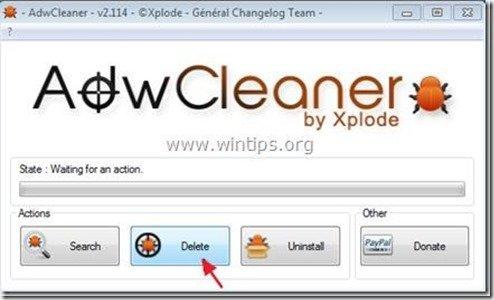Índice
"Actual Click Shopping" por "Bundlore LTD" é uma extensão de adware do navegador (plug-in) que exibe cupons com ofertas e anúncios quando você está comprando on-line. A editora do programa afirma que você pode economizar dinheiro quando compra on-line, mas quando este programa é instalado no seu computador, ele exibe anúncios de editores desconhecidos.
O " Real Click Shopping " plugin é comumente agrupado dentro de outros programas de instalação de software e por essa razão você deve sempre prestar atenção quando você instala software gratuito no seu computador.
Se você quiser remover " Real Click Shopping " adware do seu computador, siga os passos abaixo:

Como remover "Real Click Shopping" – Por Bundlore LTD- software do seu computador:
Passo 1. desinstale as aplicações instaladas a partir de "Bundlore LTD". "do seu painel de controle.
1. Para fazer isso, vá para Início > Painel de controle .
{ Início > Configurações > Painel de Controlo (Windows XP)}

2. Duplo clique para abrir " Adicionar ou remover programas " se você tiver o Windows XP ou
“ Programas e características "se você tiver Windows 8, 7 ou Vista.

3. Na lista de programas, encontrar e Remover/Desinstalar estas aplicações:
a. Clique em compras reais (Por Bundlore LTD)
Aviso*: Feche todos os navegadores antes de desinstalar " Real Click Shopping".
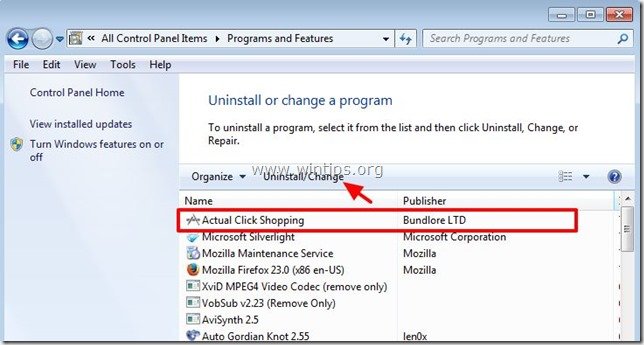
Passo 2. remover "Actual Click Shopping" do seu navegador de internet.*
Depois de desinstalar " Real Click Shopping "aplicação a partir do seu painel de controle," Real Click Shopping "extensão deve ser removida de todos os seus navegadores. Para confirmar isso, faça o seguinte:
Internet Explorer, Google Chrome, Mozilla Firefox
Internet Explorer
Como remover " Extensão "Actual Click Shopping do Internet Explorer.
1. abrir o Internet Explorer e depois abrir " Add-ons " gerente.
Para fazer isso, no menu de arquivos do IE, escolha " Ferramentas ” > “ Gerir complementos ”.
Aviso*: Nas últimas versões do IE pressione o botão " Equipamento " ícone  no canto superior direito.
no canto superior direito.
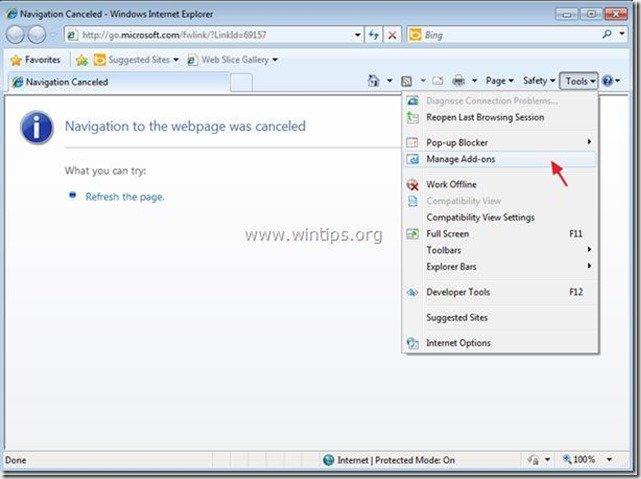
2. escolher "Barras de ferramentas e extensões". no painel da esquerda e depois selecione e desactivar tudo " Clique em compras reais". extensões .
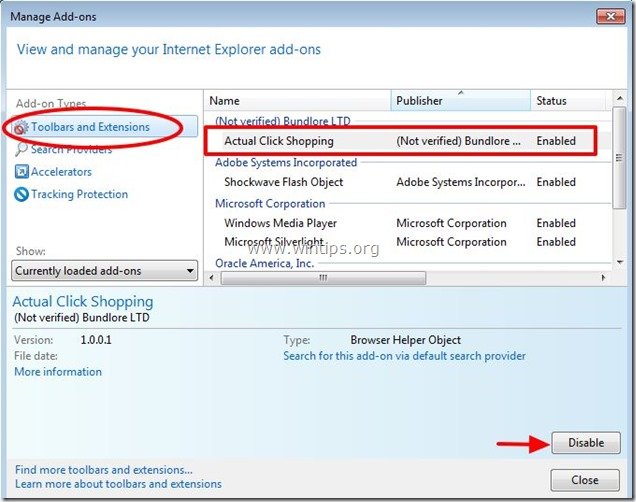
Feche todas as janelas do Internet Explorer e prossiga para o Passo 3 .
Google Chrome
Como remover a extensão "Clique real nas compras" do Google Chrome.
1. Abra o Google Chrome e vá para o menu cromado  e escolha " Configurações ".
e escolha " Configurações ".
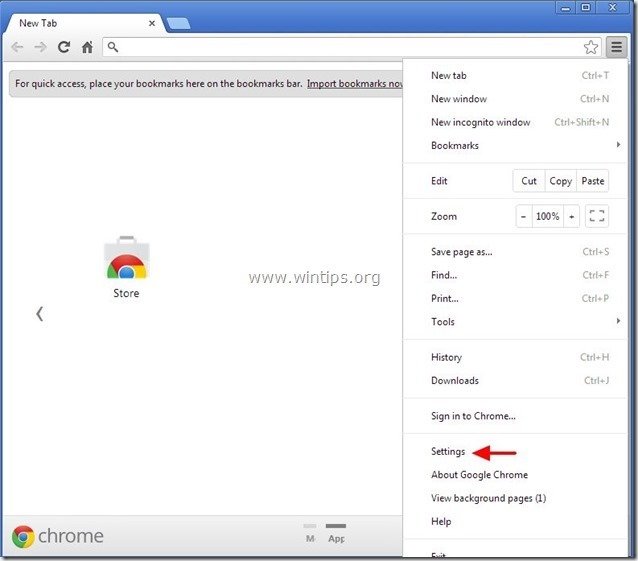
2. Escolha " Extensões "à esquerda.
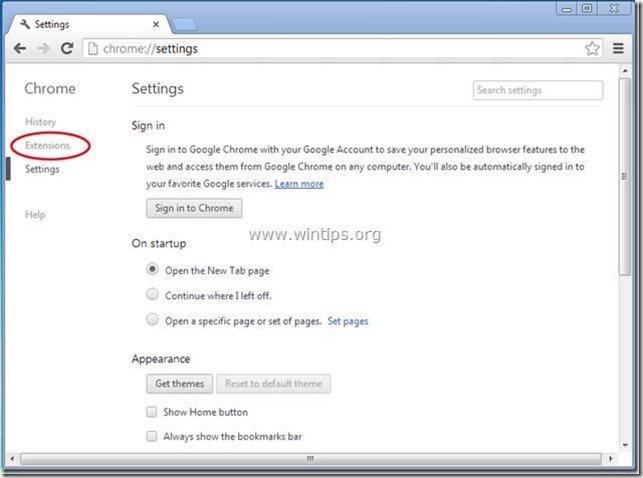
3. Em " Extensões " opções, remover o " Real Click Shopping " extensão clicando no botão ícone de reciclagem à direita.
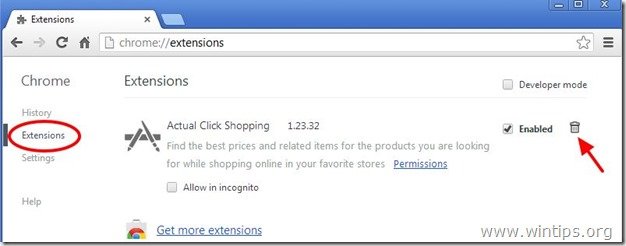
4. Feche todas as janelas do Google Chrome e ir para Passo 3 .
Mozilla Firefox
Como remover " Extensão "Actual Click Shopping do Mozilla Firefox .
1. Clique em " Firefox". na parte superior esquerda da janela do Firefox e vá para " Ferramentas ” > “ Gerir complementos ”.
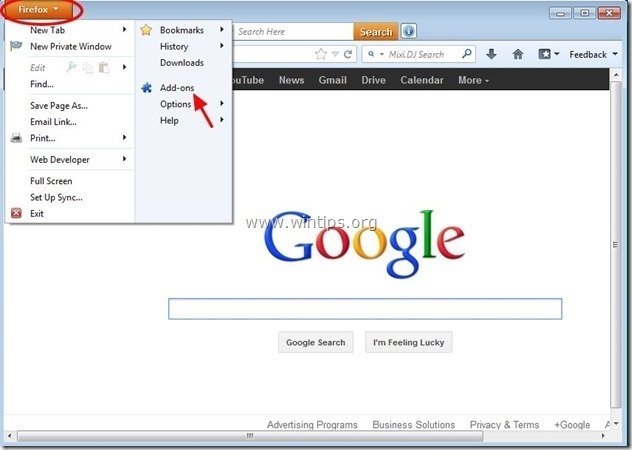
2. Escolha "Extensões à esquerda e depois certifica-te que " Real Click Shopping "extensão não existe...
Se " Real Click Shopping "existe extensão, remova-a clicando no botão " Remover "...nessa linha.
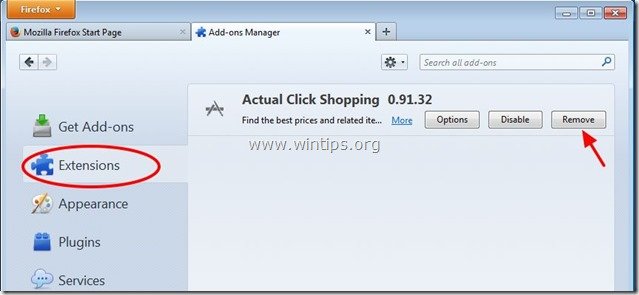
3. Fechar todos os Firefox janelas e prossiga para a Próximo Passo .
Passo 3: Limpe as entradas de registo restantes usando o "AdwCleaner".
1. download e salve o utilitário "AdwCleaner" para o seu desktop.
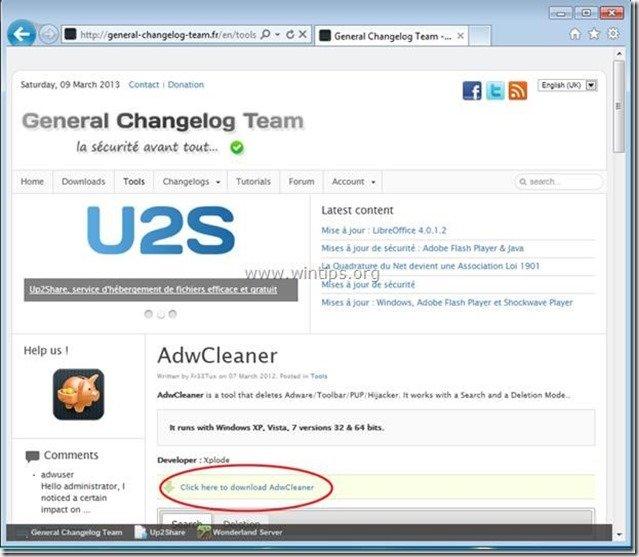
2. fechar todos os programas abertos e Clique duplo para abrir "AdwCleaner" da sua área de trabalho.
3. Imprensa " Eliminar ”.
4. Imprensa " OK " na janela "AdwCleaner - Informações" e pressione " OK "novamente para reiniciar o seu computador .
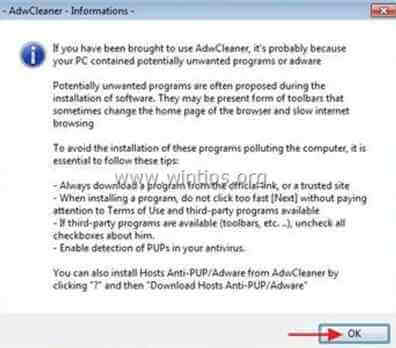
5. Quando o seu computador reiniciar, fechar Janela de informação "AdwCleaner" (leia-me) e continue para o próximo passo.
Passo 4. Limpar o seu computador de permanecer ameaças maliciosas.
Descarregar e instalar Um dos mais confiáveis programas anti malware GRÁTIS hoje em dia para limpar seu computador das ameaças maliciosas remanescentes. Se você quiser ficar constantemente protegido contra ameaças malware, existentes e futuras, recomendamos que você instale o Malwarebytes Anti-Malware PRO:
Proteção MalwarebytesTM
Remove Spyware, Adware & Malware.
Comece já o seu download gratuito!
*Se você não souber como instalar e usar " MalwareBytes Anti-Malware "...leia estas instruções.
Aconselhamento: Para garantir que o seu computador está limpo e seguro, realizar uma verificação completa do Anti-Malware da Malwarebytes no Windows "Modo Seguro .*
*Para entrar no modo de segurança do Windows, pressione o botão " F8 " enquanto seu computador está inicializando, antes do aparecimento do logotipo do Windows. Quando o " Menu de Opções Avançadas do Windows " aparece no seu ecrã, use as teclas de setas do seu teclado para se mover para a Modo Seguro opção e depois pressione "ENTRAR “.
Passo 5. limpar arquivos e entradas indesejadas.
Uso " CCleaner " e proceder para limpo seu sistema a partir de temporário arquivos de internet e entradas de registo inválidas.*
* Se você não sabe como instalar e usar o "CCleaner", leia estas instruções .
Passo 6. Reinicie seu computador para que as alterações tenham efeito e realize uma verificação completa com seu programa antivírus.

Andy Davis
O blog de um administrador de sistema sobre o Windows